如何修改win7hosts文件
如何修改win7hosts文件
win7hosts文件如何修改呢?因为大家对hosts了解的不是很多,所以比较不清楚,今天小编带来了详细的解决方法,下面跟我一起看看吧。
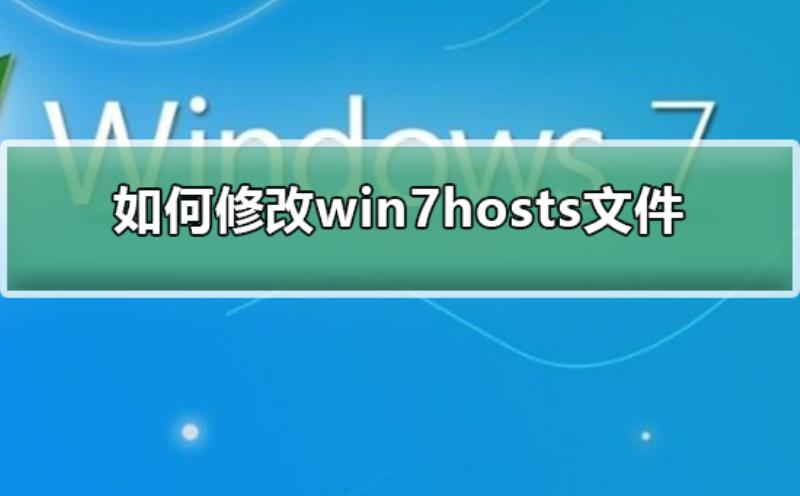
修改win7hosts文件的步骤
1、修改hosts文件前要将hosts文件先备份一下,以防修改后可能出现的问题
然后直接双击打开hosts文件
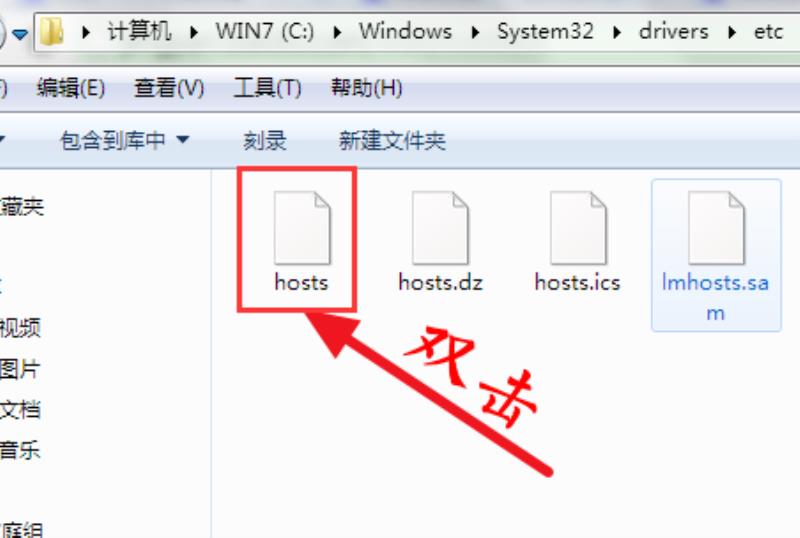
2、选择用【记事本】打开hosts文件
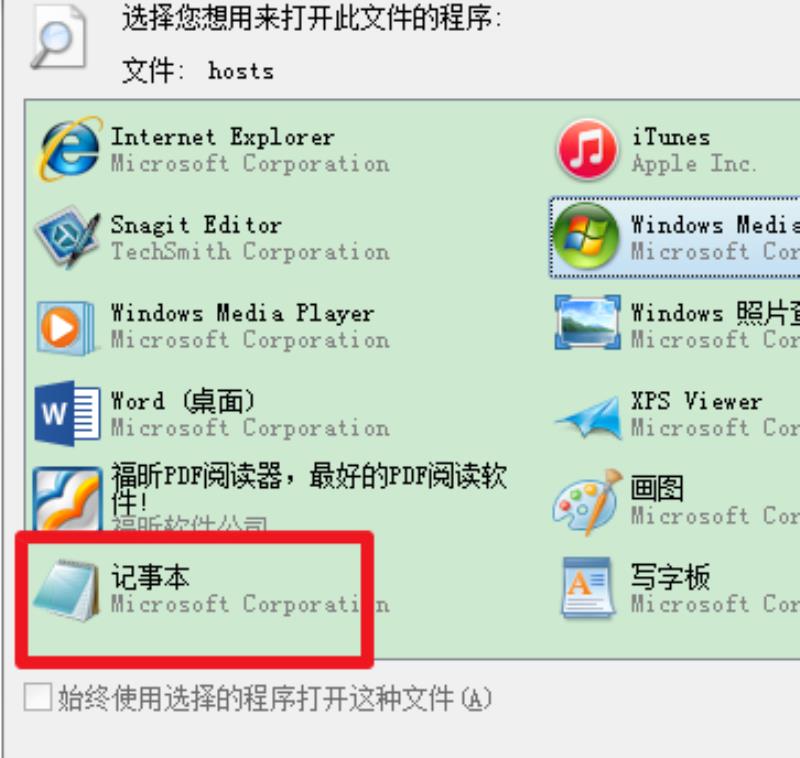
3、或者新建一个文本文件,选择【文件】-【打开】
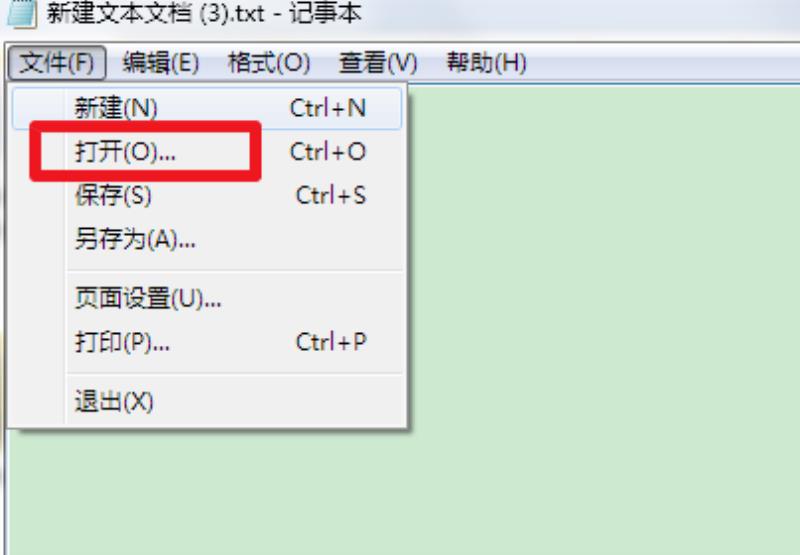
4、将上方的位置直接复制到地址栏,回车,这时候还看不到hosts文件,因为hosts文件不是文本类型的
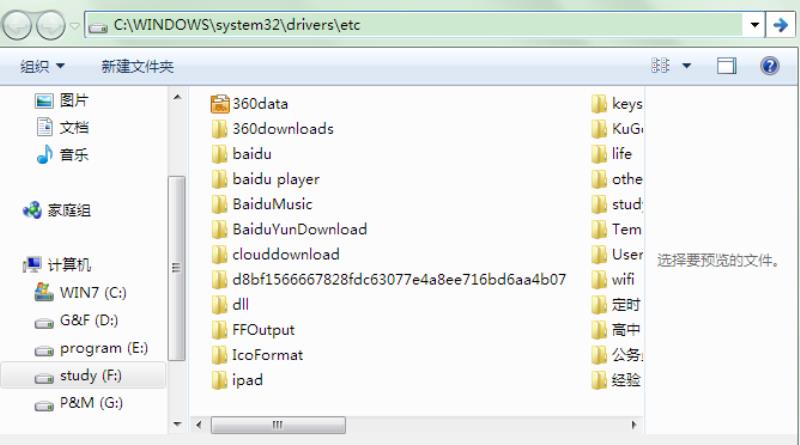
5、所以要将下方的文件类型选择为【所有文件】
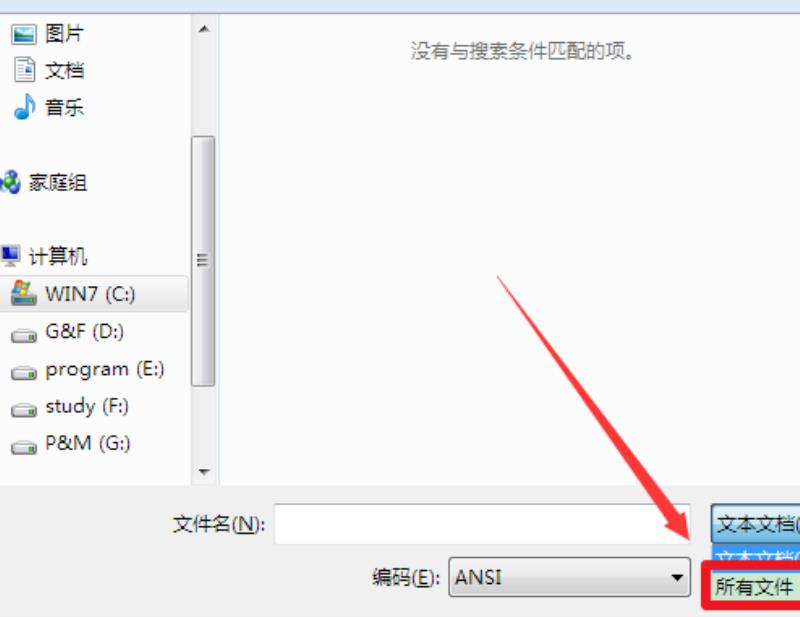
6、最后就可以修改hosts文件了,注意一定要有管理员权限才可以修改
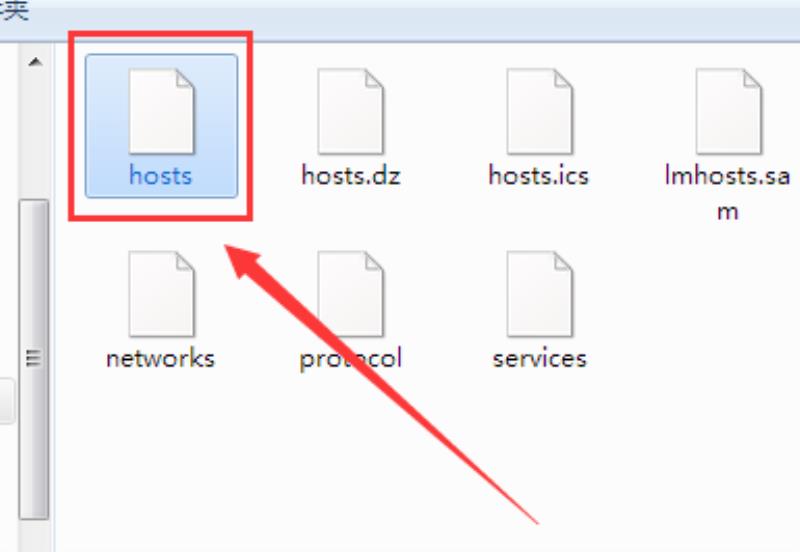
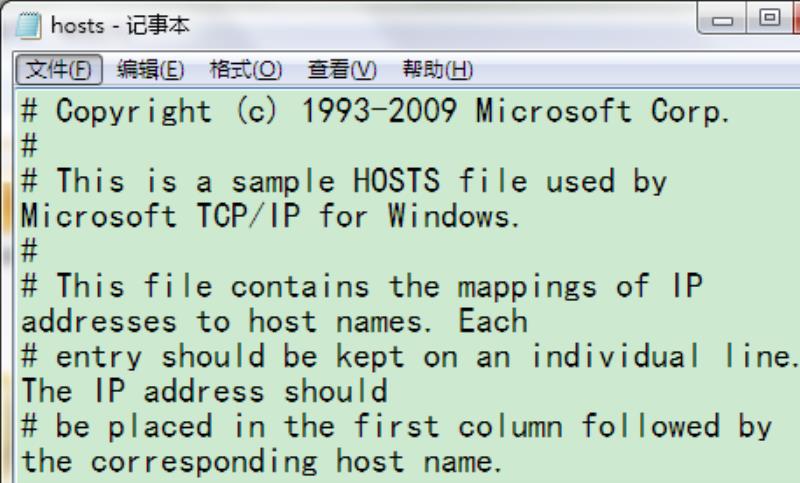
7、还可以先将hosts文件复制出来,改完之后,再复制替换到原文件夹如果有安装杀毒软件,这时候可能会阻止你修改,选择允许替换就可以修改了
hosts相关问题
hosts文件位置在哪>>>
Win10系统如何修改hosts文件>>>
手机hosts文件位置在哪里>>>
如何修改Android手机的Hosts文件>>>
以上就是百科书为您带来修改win7hosts文件的步骤,希望可以解决掉您的困惑。想了解更多的问题请收藏百科书哟。欢迎您的查看。
怎样修改Win7下的Hosts文件
方法一
第一种方法是网上流传很广的覆盖方法.就是先复制hosts文件到别的地方,修改完了再覆盖回来就搞定了。中间会提示目标文件夹拒绝访问,需要提供管理员权限,点击继续即可。这是很简单的一种方法,这里就不多讲了.
方法二
,用记事本更改
首先在开始菜单中,用管理员权限打开一个记事本,然后在记事本中打开hosts文件,这样因为是以管理员权限打开的,所以可以保存.具体步骤如下:
1、开始菜单->附件->右键点击“记事本”->以管理员运行,(操作如图)
2、打开之后,用记事本打开hosts文件,hosts文件路径的是C:WindowsSystem32driversetchosts,(操作如图)
3、点打开后,再写好自己的hosts语句,直接保存就可以了。(操作如图)
win7怎么修改hosts文件
打开“开始”菜单,点击“所有程序”,找到“附件”中的“记事本”。
右键单击“记事本”,选择“以管理员身份运行”。
这时弹出一个新的记事本窗口,点击“文件”菜单,选择“打开”。
在“打开”对话框中通过下拉菜单选择到“C:WindowsSystem32driversetc”这个文件夹。
点击右下角的文件格式下拉列表,选择“所有文件”。
6
这时就可以看到hosts文件了,双击就可以打开文件进行修改,修改完成后可以保存生效。
win7怎样修改hosts
hotsto的主要作用是能加快域名解析,还可以屏蔽网站等,最近就有网友表示想要修改番茄花园win7系统的hosts文件,但不知道怎么操作。那么win7要怎样修改hosts呢?下面小编就给大家带来了具体修改步骤,一起来看看吧。
修改步骤如下:
1、打开电脑文件夹,按照如下路径,找到hosts文件(C:WindowsSystem32driversetc)
2、右键点击hosts文件,选择打开方式,使用系统自带的记事本打开。
3、打开之后开始添加hosts记录,格式是【IP地址,网址或者域名】。
4、点击:保存(如果保存时提示没有足够权限,则先暂时保存在桌面上,然后将.txt后缀名去掉,再从桌面上移到原文件夹,替换原文件)
5、替换完成之后需要清除一下本地的DNS缓存,按快捷键Win+R打开运行。输入CMD,点击确定。
6、在弹出界面中输入ipconfig/flushdns,回车。
上面给大家分享的就是win7win7怎样修改hosts文件的具体步骤啦,学会了吗?希望这个方法可以帮助到你哦。
声明: 我们致力于保护作者版权,注重分享,被刊用文章因无法核实真实出处,未能及时与作者取得联系,或有版权异议的,请联系管理员,我们会立即处理,本站部分文字与图片资源来自于网络,转载是出于传递更多信息之目的,若有来源标注错误或侵犯了您的合法权益,请立即通知我们(管理员邮箱:daokedao3713@qq.com),情况属实,我们会第一时间予以删除,并同时向您表示歉意,谢谢!
相关推荐
-
win7关闭自动更新教程
win7是一款非常稳定的操作系统,很多朋友都不想让它进行自动更新,但是系统有时候会自动更新,非常让人不爽。其实自动更新功能是可以关闭的,下面就跟着小编一起学习一下吧。win7关闭自动更新教程方法一: 1、首先右键“我的电脑”,打开“属性”界
-
win7系统支持功能最少的版本排行榜2024
在Windows 7中,有几个版本被认为是功能相对较少的选择。其中包括Windows 7 Starter和Windows 7 Home Basic。这些版本相对于其他版本,提供了更基本的功能和工具。它们可能缺少一些高级功能,如域加入、Bit
-
Windows无法启动安装过程
很多小伙伴在安装Windows7时,系统提示:Windows无法启动安装过程?这是怎么一回事呢?可能是硬件问题导致的,还有可能是系统设置问题导致的,我们可以重启一下或者用命令行参数配置系统,具体的教程下面一起来看看吧。 Windows无法启
-
win7系统电脑禁用guest账户的方法
在我们日常使用win7系统电脑时,应该有很多用户遇到过需要禁用guest账户的情况,那幺win7系统电脑怎幺禁用guest账户呢?下面小编就为大家带来win7系统电脑禁用guest账户的方法,感兴趣的小伙伴快来看看吧。win7系统电脑禁用g
-
目前win7有几个版本是多少种
我们在使用微软操作系统的时候,有的小伙伴可能会想给自己的电脑重装或者是安装操作系统。那么对于目前win7有几个版本是多少种还是有很多人想要了解一下。据小编所知目前的win7一共有7个版本。分别是专业版、家庭版、旗舰版、教育版等等。详细内容就
-
windows7系统使用技巧
我们在使用win7电脑的时候,有的情况下因为一些繁琐的操作特别影响工作和学习的效率。那么其实还有很多小伙伴不知道win7系统的使用过程中还有很多小技巧在里面呢。比如我们可以将系统的窗口拖到屏幕最边上可以最大化窗口等等。详细内容就来看下小编是
-
win7键盘无法输入文字怎么办
win7系统键盘无法输入文字怎么办,电脑的使用过程中会遇到无法输入文字的问题,该如何解决呢?一般可能是驱动出现了问题,下面一起来看看具体的解决方法吧。 【键盘故障问题汇总】 win7键盘无法输入文字解决方法1、首先遇到键盘无法打字就得先排除
-
安装win7后鼠标动不了怎么办
我们在安装了win7操作系统之后有的小伙伴就遇到了usb设备失灵,鼠标键盘都动不了的的情况。对于这种问题小编觉得可能是系统的驱动出现了一些故障,或者是缺少驱动程序。具体解决步骤就来看下小编是怎么做的吧~ 安装win7后鼠标动不了怎么办在这
-
win7窗口最大化可以移动吗
我们有时候操作win7系统时,习惯将窗口进行最大化,但是发现最大化之后不能移动了。因此很多朋友想知道win7窗口最大化可以移动吗。其实最大化和移动本身就是冲突的,下面就一起来看一下具体的解释吧。win7窗口最大化可以移动吗答:不能。但是在移
-
老电脑用win7哪个版本更快
老电脑用win7哪个版本更快很多用户的电脑比较老的话配置就会比较低,因此需要一个可以很好运行的电脑系统,win7就是一个很不错的选择,其中想要快速运行的话,可以选择下面几种系统版本。老电脑用win7哪个版本更快1、win7旗舰版正版【点此查

